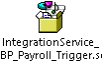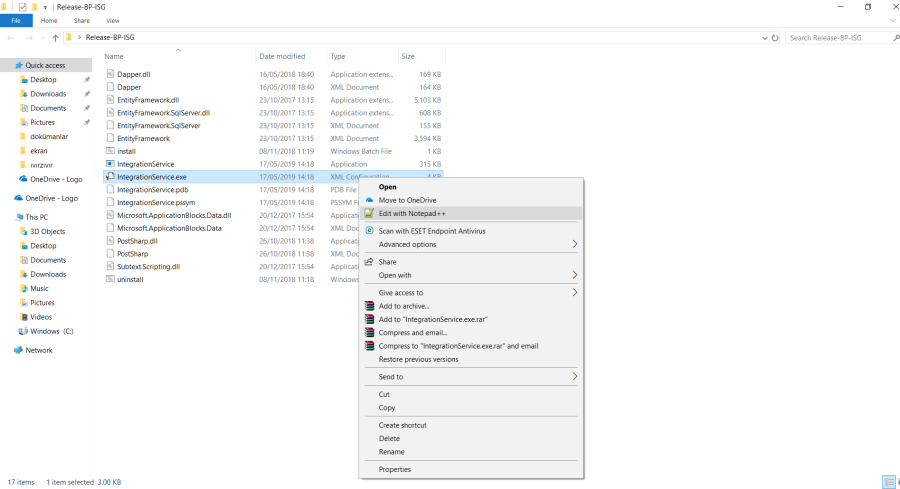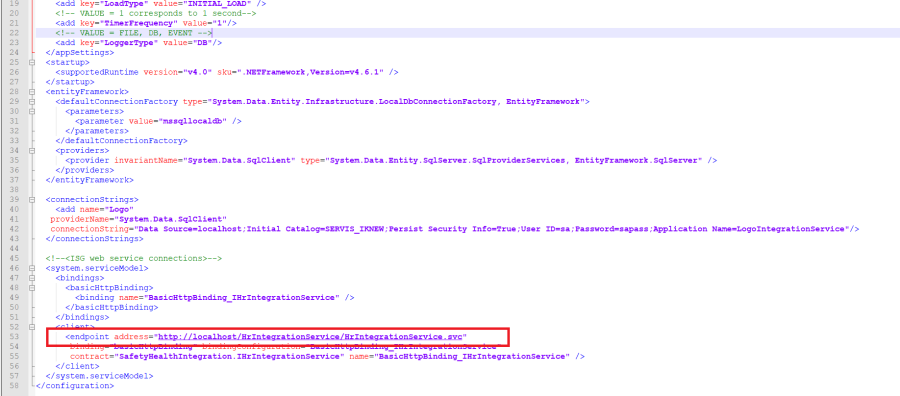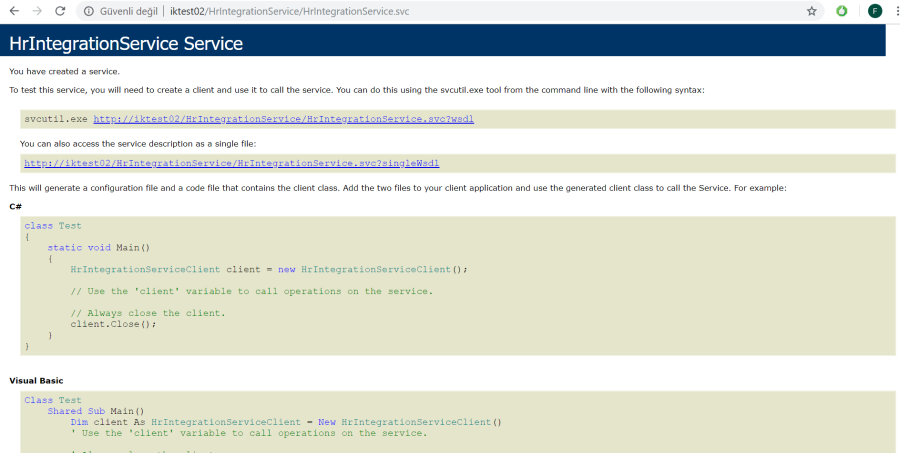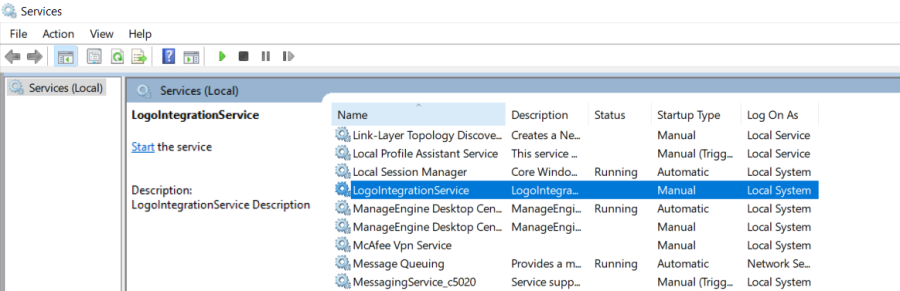Page History
...
13/06/2019
NETSIS HR / TIGER HR / BORDRO PLUS – İSG ENTEGRASYONU
Yapılan geliştirme ile Netsis HR / Tiger HR / Bordro Plus ürünlerindeki özlük verilerinin İSG 'ye aktarılması amaçlanmaktadır.
ENTEGRASYON ÖNCESİ YAPILMASI GEREKENLER
- Netsis HR / Tiger HR
- Uygulama versiyon bilgisinin 3.25.0.0 veya daha üstü olması gerekmektedir.
- DBUpdate'lerinin çalıştırılması gerekmektedir.
- Bordro Plus
- Uygulama versiyon bilgisinin 4.58.01.01 veya daha üstü olması gerekmektedir.
...
NOT: HR-ISG entegrasyonu için aşağıdaki scriptleri çalıştırmaya gerek yoktur.
- IntegrationService.exe adlı XML configuration dosyasına sağ tıklayıp kullandığınız text editörü ile edit ediniz.
| Anchor | ||||
|---|---|---|---|---|
|
- appSettings alanı için aşağıda kırmızı ile belirtilen tanımlamalarda güncelleme yapmanız gerekmektedir.
...
0 : Netsis Entegreli
1: Tiger Entegreli
2: Netsis Entegresiz
3: Tiger Entegresiz
Bordro Plus-İSG entegrasyonu yapılacaksa PayrollMode alanına dokunmayınız.
- WorkArea alanı çalışma alanını ifade etmektedir.
Bordro Plus entegreli ürün kullanan firmaların dikkatine;
WorkArea alanı IntegrationService.exe XML configuration dosyasında ne ise IKWEB web.config dosyasında da aynı olmalıdır. Çalışma alanı güncellenmek istediğinde iki dosyada da güncelleme yapılması gerekmektedir.
- BordroPlusIntegration value alanı "1" olarak girilir ise İSG uygulaması Bordro Plus entegrasyonlu çalışır. "0" girilir ise İSG uygulaması HR entegrasyonlu çalışır.
NOT:HR için kurulum yapılacak ise (BordroPlusIntegration value alanı 0 ise) BordroPlusTransferPassiveEmployee alanına dokunmayınız. Bu alanın bir etkisi bulunmamaktadır.
- BordroPlusTransferPassiveEmployee value alanı "0" olarak girilir ise sadece aktif personeller İSG uygulamasına akacaktır. Bu alan "1" girilir ise hem aktif hem pasif personeller İSG uygulamasına akacaktır.
...
Default olarak 1 saniye girilmiştir.
- LoggerType alanı ise logların nasıl tutulmasını istiyorsanız o formatta(Dosya, Database ve Event log olarak) tutulmasını sağlar. Aşağıdaki değerler girilebilir.
...
Adres bilgisinin çalışıp çalışmadığını linki tarayıcınıza kopyalayıp kontrol edebilirsiniz. Aşağıdakinin benzeri bir sayfa ile karşılaşacaksınız.
- Yaptığınız tüm değişikleri kaydettikten sonra batch dosyasını çalıştırabilirsiniz. Release klasörü altındaki install windows batch dosyasının üzerine sağ tıklayıp Run as administrator olarak çalıştırınız.
...
- Windows servisini çalıştırdıktan sonra Services alanından ilgili servisin çalıştırılması gerekmektedir. Windows servisinin adı LogoIntegrationService 'dir.
- Servisi bulup sağ tıkladığımızda start ederek servisi çalıştırabiliriz. Servisi durdurmak istediğimizde ise yine aynı şekilde servisin üstüne sağ tıklayıp stop edebilirsiniz.
...